2.2 組織の処理
お客様が組織管理者の場合は、お客様の組織について表示される製品、サブスクリプション、その他のサービスに関する情報にアクセスできるユーザを指定できます。組織管理者の追加については、セクション2.3.2「組織管理者または組織ユーザの組織への追加」を参照してください。
次のセクションで、詳細を説明します。
2.2.1 組織が作成される方法
ノベルカスタマセンターでは、アカウントは組織に割り当てられます。たとえば、会社を組織で示し、その会社に登録されているシステムおよびサブスクリプションを追加できます。
ノベルログインアカウントを作成すると、次のいずれかの条件に当てはまる場合に、会社の組織に追加されます。
-
その会社に関連付けられたノベル契約( xLA)でサブスクリプションを購入した場合
-
組織管理者により、使用権を持つユーザ、グループ管理者、または組織管理者として追加された場合
お客様が次の操作を実行すると、会社が作成されます。
-
評価製品の登録
-
OEMまたはRed Box製品の購入とインストール
-
コード入力なしでの登録
2.2.2 複数の組織への所属
1人のユーザをノベルカスタマセンターの複数の組織に関連付けることができます。この機能は、代理店がノベルカスタマセンターの1つのログインアカウントで、複数のお客様の情報を表示および管理する必要がある場合などに役立ちます。
ユーザの役割や情報にアクセスできるかどうかは、別の組織に切り替えたときに、その組織でユーザに割り当てられている役割によって異なります。利用できる役割については、セクション1.2「ノベルカスタマセンターの対象ユーザ」を参照してください。
別の組織に切り替える方法については、セクション2.2.4「別の組織の表示」を参照してください。
2.2.3 組織の住所情報の更新
組織の住所情報を変更する:
-
セクション2.1.2「ノベルカスタマセンターへのログイン」の説明に従って、ノベルカスタマセンターにログインします。
-
左側にあるナビゲーションフレームで>の順にクリックします。
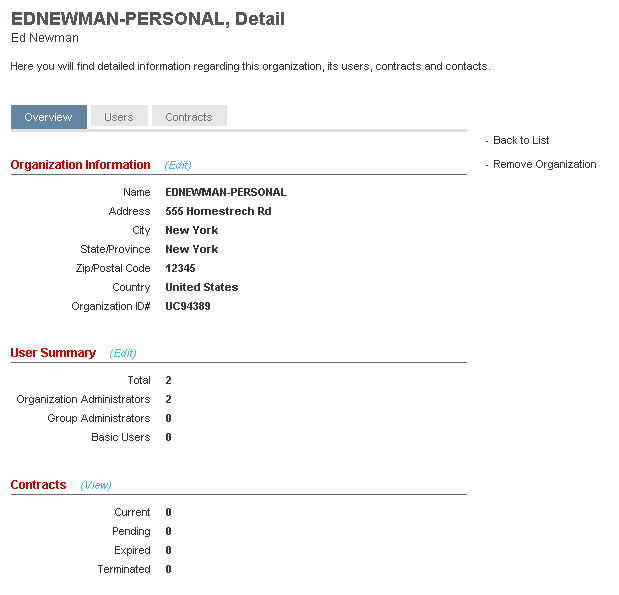
-
[Organization Information(組織情報)]見出しの横にある または をクリックします。
と のどちらが表示されるかは、お客様のアカウントが作成された方法によって異なります。 リンクをクリックして組織情報を変更すると、変更内容はまずノベルの担当チームに送信されて内容が確認されます。その後、ノベルカスタマセンターに反映されます。 をクリックすると、お客様が直接内容を変更できます。
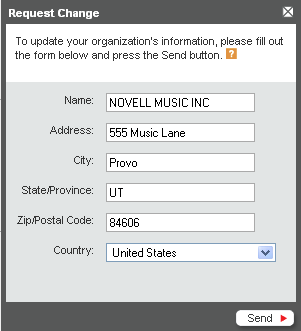
-
フォームに新しい情報を入力し、 (または )をクリックします。
2.2.4 別の組織の表示
-
セクション2.1.2「ノベルカスタマセンターへのログイン」の説明に従って、ノベルカスタマセンターにログインします。
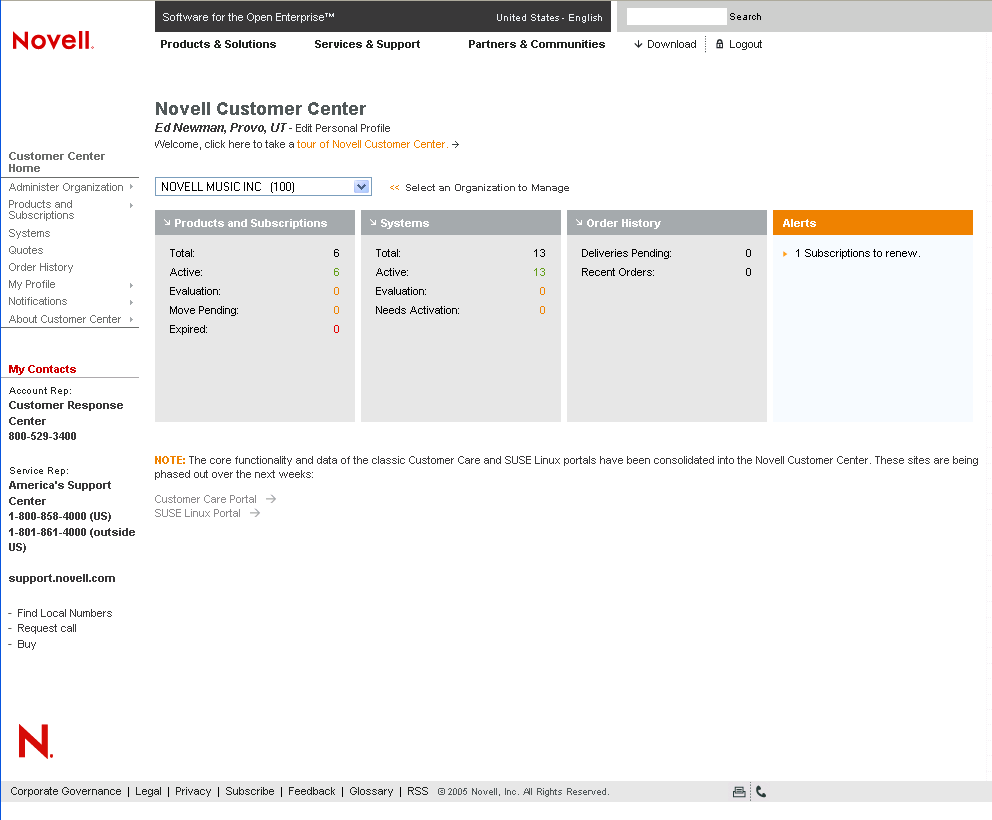
お客様が関連付けられている組織が1つのみの場合は、その組織の名前がノベルカスタマセンターのホームページに表示され、その下に組織の情報が表示されます。この場合、別の組織は表示できません。
お客様が複数の組織のメンバーである場合は、ドロップダウンメニューで表示する組織を選択できます。
-
表示する組織をドロップダウンメニューから選択します。
新しいページに、選択した組織の情報が表示されます。この組織でのお客様の役割と情報にアクセスできるかどうかは、その組織でお客様に割り当てられている権限によって異なります。
注: 複数のノベルカスタマセンターページ内から別の組織に切り替えることができます。たとえば、ある組織のシステムを表示しているときに、[Systems(システム)]ページのドロップダウンメニューを使って、別の組織のシステム情報に切り替えることができます。
2.2.5 組織のアカウントへのアクセス権のリクエスト
-
セクション2.1.2「ノベルカスタマセンターへのログイン」の説明に従って、ノベルカスタマセンターにログインします。
-
お客様が複数の組織のメンバーである場合は、 [Select an Organization to Manage(組織の変更はこちらから)]フィールドが表示されているページの組織ドロップダウンリストからを選択します。
または
お客様が関連付けられている組織が1つのみの場合は、 左側にあるナビゲーションフレームでの順にクリックし、
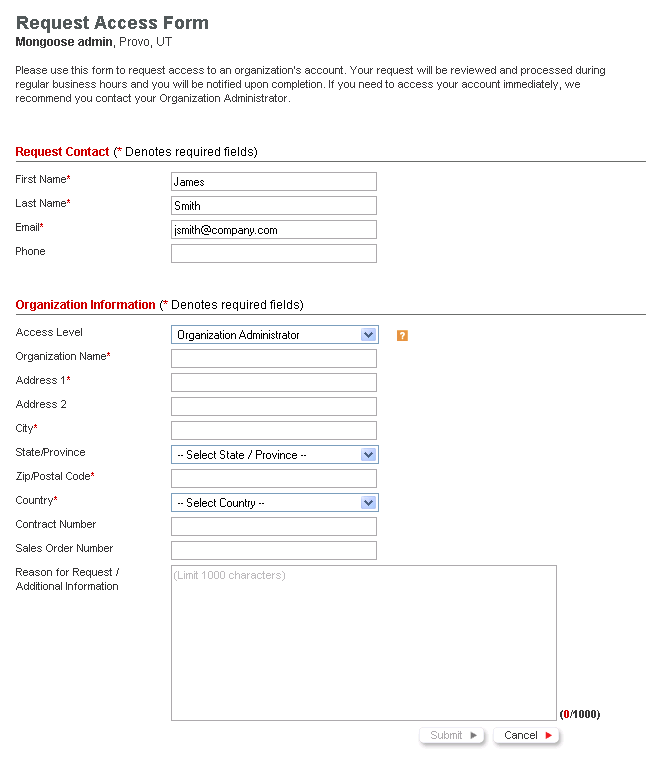
-
フィールドに情報を入力します。
アスタリスク(*)の付いているアイテムは必須です。
-
をクリックします。
リクエストが送信され、アクセスが許可された場合はeメールで通知されます。